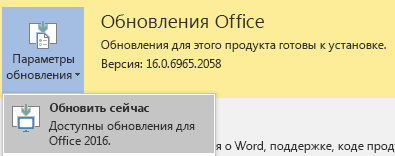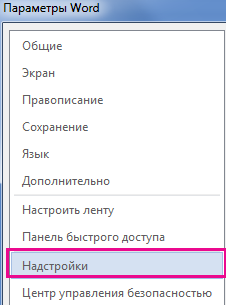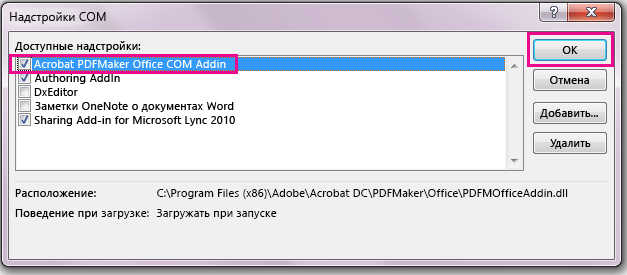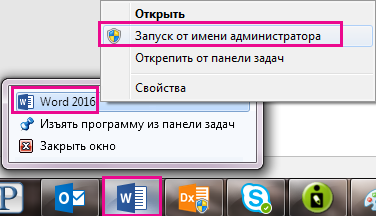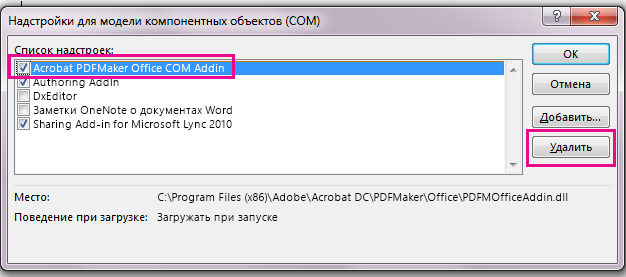Excel 2016 Word 2016 Office 2016 Excel 2013 Word 2013 Office 2013 Еще…Меньше
Возможно, вы заметили, что вкладка Adobe Acrobat не отображается в приложениях Office 2016, таких как Word или Excel, хотя вы знаете, что Adobe Acrobat установлен.
Чтобы отобразить вкладку Adobe Acrobat, сначала убедитесь, что у вас установлена последняя версия Office 2016, а ваша версия Adobe Acrobat совместима с ней. Если это не помогло, существует еще несколько способов: проверка того, что надстройка Adobe Acrobat включена, переход к DLL-файлу или обновление реестра. Они подробно описаны ниже.
В этой статье
Общие рекомендации
Проверка того, что надстройка включена
Переход к DLL-файлу
Обновление реестра
Общие рекомендации
-
Убедитесь, что у вас установлена последняя версия Office 2016. Откройте любое приложение Microsoft 365, например Word, и выберите Файл > Учетная запись > Параметры обновления > Обновить.
-
Убедитесь, что ваша версия Adobe PDF Maker совместима с Microsoft 365. Откройте страницу совместимости Adobe Acrobat.
К началу страницы
Проверка того, что надстройка включена
-
Откройте любое приложение Microsoft 365 (например, Word). Щелкните Файл > Параметры > Надстройки > Управление: Надстройки COM (внизу) > Перейти.
-
Выполните одно из указанных ниже действий.
-
Если флажок Adobe PDF не установлен, установите его и нажмите кнопку ОК.
-
Если флажок Adobe PDF уже установлен, снимите его, закройте программу и снова откройте ее.
Перейдите к тому же окну и установите флажок для Adobe PDF. Нажмите кнопку ОК.
Примечание: Если включение надстройки Adobe PDF не помогло, попробуйте удалить и заново установить Adobe Acrobat и проверьте, добавилась ли надстройка Adobe PDF в приложение Microsoft 365.
-
К началу страницы
Переход к DLL-файлу
Убедившись, что у вас последняя версия Office 2016, можно активировать надстройку Adobe Acrobat, перейдя к ее DLL-файлу.
-
В меню «Пуск» или на панели задач щелкните правой кнопкой мыши Word.
-
В контекстном меню щелкните правой кнопкой мыши программу Word, а затем выберите команду Запуск от имени администратора.
-
Откройте новый пустой документ.
-
Щелкните Файл > Параметры > Надстройки > Управление: Надстройки COM, а затем нажмите кнопку Перейти.
-
Установите флажок Acrobat PDFMaker Office COM Addin и нажмите кнопку Удалить.
-
Нажмите кнопку Добавить и выберите файл C:Program Files (x86)AdobeAcrobat DCPDFMakerOfficePDFMOfficeAddin.dll.
-
Закройте Word и откройте его еще раз. Должна появиться вкладка «Adobe Acrobat».
К началу страницы
Обновление реестра
Еще один способ добавления вкладки «Adobe Acrobat» заключается в изменении реестра. Если вы успешно добавили надстройку Adobe Acrobat, открыв ее DLL-файл, эту процедуру не нужно выполнять.
-
В меню «Пуск» введите Выполнить.
-
В окне «Выполнить» введите regedit.
-
Перейдите к следующему разделу:
HKEY_LOCAL_MACHINESOFTWAREMicrosoftOfficeExcelAddinsPDFMaker.OfficeAddin. -
Измените значение раздела LoadBehavior на 3. Вкладка «Adobe Acrobat» должна появиться при следующем открытии Word или другой программы Office 2016.
К началу страницы
Нужна дополнительная помощь?
trejder
2015-03-21 в 20:51
Как избавиться от Foxit Reader PDFвкладки из Word / PowerPoint и других программ Office?
Как я могу сделать это навсегда, потому что у меня странное чувство, что это повторяющаяся проблема, и она появляется после каждого обновления Foxit Reader.
3 ответа на вопрос
trejder
2015-03-29 в 05:54
Yes, you can:
- Run PowerPoint.
- Select
File>PowerPoint options>Add-Ins. - In opened tab (manager list) select
COM ADD-insfrom bottom drop-down list and clickGo. - In opened popup select any existing copy of
Ppt Reader Addinand clickRemove. - Click
OKto close all opened windows.
However, keep in mind, that yes — this is a recurring problem. Above recipe for removing Foxit Reader PDF tab any of Office programs isn’t permanent. It will work only until next update of main Foxit Reader. After that, it will re-appear again.
This is due to setting selected during installation of Foxit Reader (Foxit Reader Creator > PPT Plugin). And the only way to get rid of that tab permanently, is to uninstall Foxit Reader completely, then install it again, this time not checking PPT Plugin option (or related).
Ibnu Aviciena
2016-04-29 в 21:05
Я попробовал совет, но это не сработало. Он попросил меня войти в систему как администратор. На самом деле я. Что я сделал, и это работало, чтобы удалить плагины в Windows Exlporer. Найдите, где они хранятся (C: / program files / foxit software / foxit reader / plugins / creator / x86) и удалите их. Работает отлично.
user4922344
2017-12-26 в 13:30
При необходимости запустите программу Office «Администратор»:
- Поиск
Excel/Word/Powerpoint/ и т.д. в меню Пуск Windows , -
не начинайте, но щелкните правой кнопкой мыши и выберите
run as Administrator(немецкий:)Als Adminstrator starten. -
Затем попытайтесь снова
File>Options>Add-Ins… иCOM ADD-insт.д …, как описано выше.
Похожие вопросы
-
3
Могу ли я запустить Microsoft Office 2007 под Ubuntu?
-
2
Есть ли способ заставить Excel 2007 автоматически восстанавливать фоновые файлы, как в MS Word?
-
7
Как вы поддерживаете Microsoft Excel на полной скорости, даже если у него нет фокуса окна?
-
-
2
Как получить доступ к веб-сайту Microsoft Office Outlook?
-
1
Ссылки в Excel изменены после сбоя
-
2
Что делать после активации Microsoft Office слишком много раз?
-
14
Microsoft Office раздражает?
-
2
Могу ли я установить несколько версий Microsoft Office?
-
1
Проверка Excel — можно ли использовать ее, чтобы убедиться, что дубликаты не введены?
-
2
Могу ли я получить слово, чтобы игнорировать настройки безопасности макросов для одного конкретного…
Открытие PDF-файлов в Word
Чтобы открыть PDF-файл без преобразования в документ Word, откройте его прямо там, где он хранится (например, дважды щелкните значок PDF-файла в папке «Документы»).
Однако если вы хотите изменить PDF-файл, откройте его в Word. Word создаст копию PDF-файла, преобразуя его в документ Word и пытаясь воссоздать макет исходного PDF-файла. У вас всегда будет исходный PDF-файл на тот случай, если вы не захотите сохранять версию, преобразованную Word.
Преобразование PDF в Word лучше всего работает с файлами, которые в основном состоят из текста, например деловыми, юридическими и научными документами. Но при открытии PDF-файла в Word его внешний вид может отличаться от исходного.
Если PDF-файл в основном состоит из диаграмм и других иллюстраций, вся страница может отображаться как изображение. В таком случае текст невозможно будет редактировать.
Иногда приложению Word не удается обнаружить элемент, поэтому версия в Word может не совпадать с исходным PDF-файлом. Например, если Word не удается обнаружить сноску, она отображается как обычный текст и может находиться не в нижней части страницы.
Элементы документов, которые плохо преобразуются
Некоторые элементы часто приводят к проблемам при преобразовании из PDF-файла в формат Word. Если они есть в PDF-файле, рекомендуется открывать его напрямую, а не преобразовывать в документ Word:
Пдф открывается в ворде как исправить
С помощью онлайн-сервисов Adobe Acrobat можно быстро и просто конвертировать файлы PDF в документы Microsoft Word. Перетащите файл PDF в специальную область, затем скачайте конвертированный файл Word.
Быстрая конвертация PDF-файлов в DOCX
Acrobat конвертирует файлы PDF в формат DOCX за считаные секунды. При конвертации файлов PDF с помощью Acrobat сохраняется исходное форматирование документов.
Лучший инструмент для конвертации PDF-файлов в Word
Компания Adobe разработала формат PDF, поэтому она создала лучшие инструменты для работы с файлами PDF в любом веб-браузере, например в Google Chrome. Работайте с уверенностью, что ваши документы в полной безопасности.
Конвертация файлов PDF в PowerPoint онлайн
Выполните эти простые действия, чтобы конвертировать файл PDF в документ Microsoft Word:
Нажмите кнопку Выбрать файл выше или перетащите файл PDF в специальную область.
Выберите файл PDF, который необходимо конвертировать в формат DOCX.
Acrobat автоматически конвертирует его.
Войдите в учетную запись, чтобы скачать конвертированный документ или предоставить к нему доступ.
Как конвертировать PDF в Word без потери исходного форматирования?
Как конвертировать PDF в Word без потери исходного форматирования?
Компания Adobe разработала формат PDF, поэтому она создала лучший инструмент для конвертации файлов PDF в Word с сохранением исходного форматирования. Благодаря нашему онлайн-инструменту для конвертации файлов выровненный текст, изображения и шрифты будут выглядеть идеально и на Mac, и на Windows. После конвертации вы получите редактируемый документ Word и сможете сразу приступить к работе с ним в Microsoft Word.
Попробуйте Adobe Acrobat Pro DC бесплатно в течение 7 дней: конвертируйте файлы в документы Microsoft 365 и наоборот, редактируйте файлы PDF и сканы, используя функцию оптического распознавания символов (OCR), объединяйте, разделяйте файлы PDF и уменьшайте их размер, упорядочивайте и поворачивайте страницы файлов PDF и конвертируйте файлы HTML, TXT, RTF, PNG, JPG, BMP и других форматов в формат PDF.
Простая конвертация PDF-файлов
Используйте онлайн-сервисы Acrobat и преобразовывайте документы PDF в файлы в форматах Microsoft Word, Excel и PowerPoint. Вы также можете конвертировать файлы в формат JPG, PNG или TIFF.
Широкие возможности для работы с PDF-файлами
Хотите преобразовывать, объединять, подписывать файлы и предоставлять к ним доступ? Оформите подписку Adobe Acrobat PDF Pack и получите полный набор онлайн-инструментов.
Идеальный результат с Adobe
Используйте высококачественные онлайн-инструменты для работы с файлами PDF от разработчика формата PDF. Войдите в учетную запись и получите еще больше возможностей.
Конвертируйте файлы PDF в формат Word
С помощью онлайн-сервисов Adobe Acrobat можно быстро и просто конвертировать файлы PDF в документы Microsoft Word. Перетащите файл PDF в специальную область, затем скачайте конвертированный файл Word.
Быстрая конвертация PDF-файлов в DOCX
Acrobat конвертирует файлы PDF в формат DOCX за считаные секунды. При конвертации файлов PDF с помощью Acrobat сохраняется исходное форматирование документов.
Лучший инструмент для конвертации PDF-файлов в Word
Компания Adobe разработала формат PDF, поэтому она создала лучшие инструменты для работы с файлами PDF в любом веб-браузере, например в Google Chrome. Работайте с уверенностью, что ваши документы в полной безопасности.
Конвертация файлов PDF в PowerPoint онлайн
Выполните эти простые действия, чтобы конвертировать файл PDF в документ Microsoft Word:
Нажмите кнопку Выбрать файл выше или перетащите файл PDF в специальную область.
Выберите файл PDF, который необходимо конвертировать в формат DOCX.
Acrobat автоматически конвертирует его.
Скачайте конвертированный документ Word или войдите в учетную запись, чтобы предоставить к нему доступ.
Как конвертировать PDF в Word без потери исходного форматирования?
Как конвертировать PDF в Word без потери исходного форматирования?
Компания Adobe разработала формат PDF, поэтому она создала лучший инструмент для конвертации файлов PDF в Word с сохранением исходного форматирования. Благодаря нашему онлайн-инструменту для конвертации файлов выровненный текст, изображения и шрифты будут выглядеть идеально и на Mac, и на Windows. После конвертации вы получите редактируемый документ Word и сможете сразу приступить к работе с ним в Microsoft Word.
Получите больше возможностей, оформив подписку на Acrobat Pro. Попробуйте Adobe Acrobat Pro бесплатно в течение 7 дней. Воспользуйтесь специальным предложением и купите Acrobat Pro со скидкой 33%: всего за 772,80 руб./мес. в первый год. Конвертируйте файлы в документы Microsoft 365 и наоборот, редактируйте файлы PDF и сканы, используя функцию оптического распознавания символов (OCR), объединяйте, разделяйте файлы PDF и уменьшайте их размер, упорядочивайте и поворачивайте страницы файлов PDF и конвертируйте файлы HTML, TXT, RTF, PNG, JPG, BMP и других форматов в формат PDF.
Все файлы pdf открываются с помощью word непонятными знаками. Изменила где-то настройки и не могу вспомнить где
В общем, нужно было отсканировать текст. Я отсканировала в файн ридере и как настоящий лузер изменила где-то настройки. И теперь все файлы pdf отображаются как word и открываются непонятными знаками (предварительно предлагают выбрать кириллицу… И так далее) . Помогите пожалуйста! Заранее благодарю всех ответивших
Правой кнопкой по файлу пдф свойства и изменить на Foxit Reader
Правой кнопкой на.pdf файл — Открыть с помощью… Выбрать программу, должна стоять галочка «использовать выбранную программу для всех файлов такого типа»… Ну и выбери соответствующую программу по умолчанию, Adobe Reader например
Как избавиться от вкладки Foxit Reader PDF из Word / PowerPoint и других программ Office?
Как я могу сделать это навсегда, потому что у меня странное чувство, что это повторяющаяся проблема, и она появляется после каждого обновления Foxit Reader.
Да, ты можешь:
- Запустите PowerPoint.
- Выберите «
File> «PowerPoint options> «Add-Ins. - В открывшейся вкладке (список менеджера) выберите
COM ADD-insиз нижнего выпадающего списка и нажмитеGo. - В открывшемся всплывающем окне выберите любую существующую копию
Ppt Reader Addinи нажмите «Remove. - Нажмите
OKчтобы закрыть все открытые окна.
Однако имейте в виду, что да — это повторяющаяся проблема. Выше рецепт удаления вкладки Foxit Reader PDF ни одна из программ Office не является постоянной. Он будет работать только до следующего обновления основного Foxit Reader. После этого он снова появится.
Это связано с настройкой, выбранной во время установки Foxit Reader (Foxit Reader Creator > PPT Plugin). И единственный способ навсегда избавиться от этой вкладки — это полностью удалить Foxit Reader, а затем установить его снова, на этот раз не проверяя параметр PPT Plugin (или связанный с ним).
Я попробовал совет, но это не сработало. Он попросил меня войти в систему как администратор. На самом деле я. Что я сделал, и это работало, чтобы удалить плагины в Windows Exlporer. Найдите, где они хранятся (C:/program files/foxit software/foxit reader/plugins/creator/x86) и удалите их. Работает отлично.
ответ дан Ibnu Aviciena21
При необходимости запустите программу Office «Администратор»:
- Поиск
Excel/Word/Powerpoint/и т.д. В меню Пуск Windows, -
не запускайте, но щелкните правой кнопкой мыши и выберите «
run as Administrator(немецкий:Als Adminstrator starten). -
Затем попробуйте снова,
File>Options>Add-Ins…COM ADD-insт.д … как описано выше.
Вы не вошли. Пожалуйста, войдите или зарегистрируйтесь.
Страницы 1
Чтобы отправить ответ, вы должны войти или зарегистрироваться
Сообщений [ 12 ]
1 19.09.2012 12:32:38
- Tch
- рядовой
- Неактивен
- Зарегистрирован: 19.09.2012
- Сообщений: 6
Тема: Для Word 2003. Убрать из меню Adobe PDF и комментарии Акробата.
При установке Акробата, тот прописал в Ворде ссылку на себя или что-то подобное, но в меню появились две кнопки — Adobe PDF И комментарии Акробата.
Они мало мешают, но при загрузке Ворда эти функции тормозят сам Ворд.
Хотелось бы как-то повысить скорость в Ворде убрав из меню эти функции.
«Сервис — настройка — правая кнопка» — позволяют удалить на время до очередной загрузки.
2 Ответ от Valentine 19.09.2012 15:17:53
- Valentine
- подполковник
- Неактивен
- Зарегистрирован: 13.08.2012
- Сообщений: 108
- Поблагодарили: 4
Re: Для Word 2003. Убрать из меню Adobe PDF и комментарии Акробата.
W2010: Файл-Параметры-Надстройки там ищите и вытравляйте…
Yeah, really?
3 Ответ от Tch 19.09.2012 15:59:32
- Tch
- рядовой
- Неактивен
- Зарегистрирован: 19.09.2012
- Сообщений: 6
Re: Для Word 2003. Убрать из меню Adobe PDF и комментарии Акробата.
Valentine пишет:
W2010: Файл-Параметры-Надстройки…
В Ворде 2003 нет этих функций. Но где-то же лежат эти на(над) стройки!
4 Ответ от Ципихович Эндрю 20.09.2012 04:30:49
- Ципихович Эндрю
- генерал-полковник
- Неактивен
- Зарегистрирован: 04.02.2010
- Сообщений: 506
- Поблагодарили: 23
Re: Для Word 2003. Убрать из меню Adobe PDF и комментарии Акробата.
а если нормал.дот заменить?
5 Ответ от Tch 20.09.2012 07:40:15
- Tch
- рядовой
- Неактивен
- Зарегистрирован: 19.09.2012
- Сообщений: 6
Re: Для Word 2003. Убрать из меню Adobe PDF и комментарии Акробата.
Ципихович Эндрю пишет:
а если нормал.дот заменить?
Если речь о других версиях Ворда (07, 10), то они будут более тупее, чем то, что есть,и + будут тормозить все программы, которые обращаются к их модулям.
Где-то же у него записано загрузочное меню модулей?
6 Ответ от Valentine 27.09.2012 03:52:50
- Valentine
- подполковник
- Неактивен
- Зарегистрирован: 13.08.2012
- Сообщений: 108
- Поблагодарили: 4
Re: Для Word 2003. Убрать из меню Adobe PDF и комментарии Акробата.
Tch пишет:
Valentine пишет:
W2010: Файл-Параметры-Надстройки…
В Ворде 2003 нет этих функций. Но где-то же лежат эти на(над) стройки!
Подключение отключение автозагружаемых шаблонов в Word 2003.
Сервис-Параметры-Вкладка расположение- кликнуть на строке Автозагружаемые. Найти Start Up и вытравить…Там есть ещё Sturt Up из автосохранения, но тут надо из Автозагружаемые…
Yeah, really?
7 Ответ от Tch 27.09.2012 08:51:22
- Tch
- рядовой
- Неактивен
- Зарегистрирован: 19.09.2012
- Сообщений: 6
Re: Для Word 2003. Убрать из меню Adobe PDF и комментарии Акробата.
Сервис-Параметры-Вкладка расположение- кликнуть на строке Автозагружаемые. Найти Start Up и вытравить…Там есть ещё Sturt Up из автосохранения, но тут надо из Автозагружаемые…
Очень похоже!
Попробовал перенаправить на пустую папку.
Попробовал очистит STURTUP.
Ворд в обоих случаях долго думал…
Все равно откуда-то загрузил Adobe.
Но мне кажется, что где-то тут.
Покопаюсь! Спасибо за наводку, но боюсь, что где-то что-то есть ещё.
8 Ответ от Tch 27.09.2012 10:06:54
- Tch
- рядовой
- Неактивен
- Зарегистрирован: 19.09.2012
- Сообщений: 6
Re: Для Word 2003. Убрать из меню Adobe PDF и комментарии Акробата.
Что интересно, они загружаются одновременно с загрузкой «линейка» из «Вид».
9 Ответ от Valentine 27.09.2012 11:01:37
- Valentine
- подполковник
- Неактивен
- Зарегистрирован: 13.08.2012
- Сообщений: 108
- Поблагодарили: 4
Re: Для Word 2003. Убрать из меню Adobe PDF и комментарии Акробата.
На худой конец Word переустановите….раз беда такая…
Yeah, really?
10 Ответ от Tch 27.09.2012 11:30:47
- Tch
- рядовой
- Неактивен
- Зарегистрирован: 19.09.2012
- Сообщений: 6
Re: Для Word 2003. Убрать из меню Adobe PDF и комментарии Акробата.
Valentine пишет:
На худой конец Word переустановите….раз беда такая…
Валентин!
Столкнувшись с этой «бякой», прочесал Интернет,
внешняя ссылка — не поверил, и что сделал — переустановил Ворд.
То же самое. Снес и акробат и ворд. После установки ворда — то же самое.
Где они зарыли это меню?
Самое главное, что оно раскрывается, но ладно бы сказало, что им надо для корректной работы, или бы ругнулось — что что-то не нашло.
Раскрывается «выпучив глаза» и молчит!
Но все становится еще медленнее.
Помогает только возврат к установленному Адобу и ворду.
Ну, ведь — хрень? Где-то же должно быть внутри. В реестре же сложно прозевать слово «Adobe».
Есть ли кто-то любопытный, кто бы снес эту головную боль?
11 Ответ от Valentine 27.09.2012 15:22:22
- Valentine
- подполковник
- Неактивен
- Зарегистрирован: 13.08.2012
- Сообщений: 108
- Поблагодарили: 4
Re: Для Word 2003. Убрать из меню Adobe PDF и комментарии Акробата.
Н да…Я интуитивно не ставлю Areader даже, есть читалка бесплатная она и места меньше занимает и обновляться не просит, как Золушка-таджичка — тихо моет подъезды и есть пить не просит.
Что ему там в Worde ставить вообще? Я никаких надстроек в Word стараюсь не ставить. Раньше ABBY Fine reader ставил, потом тоже перестал. Ставь не ставь всё равно криво переконвертирует…
Yeah, really?
12 Ответ от BURATO 03.03.2018 11:33:33
- BURATO
- рядовой
- Неактивен
- Зарегистрирован: 03.03.2018
- Сообщений: 1
Re: Для Word 2003. Убрать из меню Adobe PDF и комментарии Акробата.
Здравствуйте!
У меня аналогичная проблема. Переустановка Word, Acrobat и поиск этой пакости в реестре ничем не закончился. Кто-нибудь справился с этим недоразумением?
Сообщений [ 12 ]
Страницы 1
Чтобы отправить ответ, вы должны войти или зарегистрироваться
Похожие темы
- MS Office 2003 и контекстное меню.
- Контекстное меню Ворд 2003 не сохраняется
- Копирование рисунка из Adobe Photoshop в Word
- Комментарии мелким шрифтом
- Как зарегистрироваться в блоге, чтобы добавлять комментарии к заметкам
- Запуск WORD из контексн. меню — открыв.без настроек параметр. страницы
- Как убрать программу из Word?
- как убрать полосы в Word и расширить страницы
Для Word 2003. Убрать из меню Adobe PDF и комментарии Акробата.
Если вы ищете хороший ресурс, на котором можно в доступной форме получить информацию по текстовому редактору Ворд, то вам стоит обратиться на форум сайта Ворд Эксперт. Наш сайт о Microsoft Office Word даст ответ про: функция сносок в ворде 2007.
Здесь вы найдете информацию, начиная с азов и заканчивая сложными, тонкими настройками приложения. Самые стандартные вопросы, касающиеся написания макросов, проблем редактирования текста и много другого собраны в специальный подраздел. Наш сайт о Microsoft Office Word даст ответ про: как сохранить изменения в документе. если он открыт только для чтения.
В других подразделах можно обсудить более специфические задачи и настройки, научиться писать макросы и создавать шаблоны для различных операций, отыскать готовое решение своей проблемы или оставить заявку на разработку. На портале о Microsoft Office Word вы узнаете про: ворд 2007 сохраняет документ а не печатает.